Evernote wprowadził zmiany w swoich darmowych oraz płatnych planach, co oznacza wzrost cen oraz ograniczenie funkcji w wersji bezpłatnej. Użytkownicy mogą teraz korzystać tylko z dwóch urządzeń podłączonych do jednego konta. Taka podwyżka cen z pewnością skłoni wielu do poszukiwania alternatyw, a na rynku dostępnych jest wiele aplikacji do robienia notatek. macOS posiada także własną, domyślną aplikację do notatek, która, po ostatnich aktualizacjach, stała się bardzo funkcjonalna. Jeśli rozważasz rezygnację z Evernote na rzecz aplikacji Notatki w systemie macOS, będziesz chciał przenieść swoje notatki. Oto krok po kroku, jak to zrobić.
Aby rozpocząć, musisz mieć zainstalowaną aplikację Evernote na swoim komputerze Mac. Pierwszym krokiem jest wyeksportowanie notatek z Evernote. Wybierz notatki, które chcesz przenieść, a następnie przejdź do opcji Plik > Eksportuj notatkę.
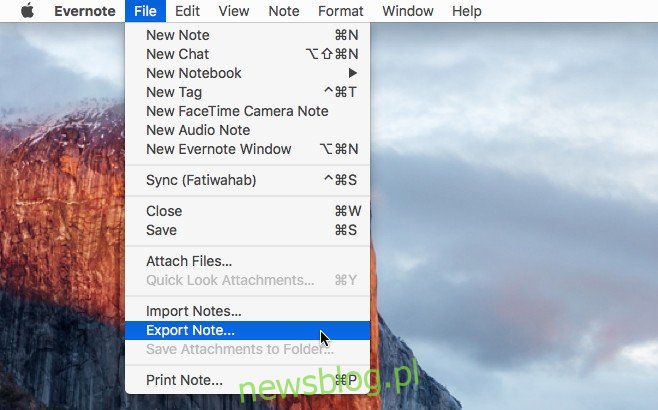
W tym momencie aplikacja poprosi Cię o podanie nazwy pliku oraz formatu, w jakim chcesz go zapisać. Wybierz format Evernote XML (ENEX). Możesz zrezygnować z dołączania tagów do notatek, odznaczając opcję „dołącz tagi dla każdej notatki”. Niemniej jednak, zachowanie tagów może być przydatne, ponieważ aplikacja Notatki nie oferuje wielu opcji organizacji, a tagi mogą pomóc w łatwiejszym odnalezieniu konkretnych notatek.
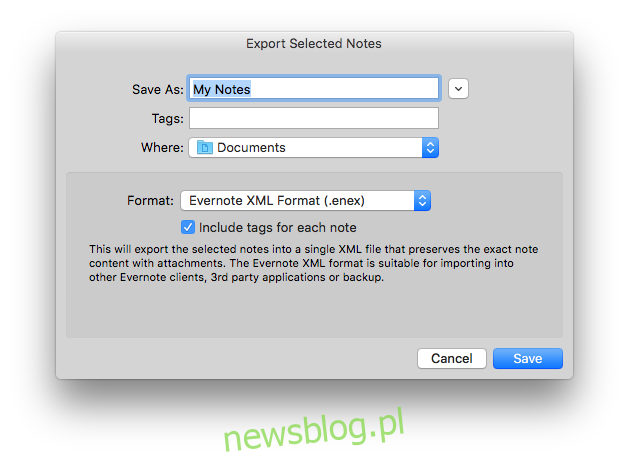
Kolejnie otwórz aplikację Notatki. Aby móc importować notatki, wymagana jest wersja systemu macOS 10.11.4 lub nowsza. Wybierz Plik > Importuj notatki… i wskaż plik ENEX, który wcześniej wyeksportowałeś z Evernote. Twoje notatki zostaną zaimportowane do aplikacji Notatki. Jeśli masz włączoną synchronizację z iCloud, notatki będą także dostępne na wszystkich urządzeniach z systemem iOS, które posiadasz.
Dla użytkowników systemu Windows, którzy chcą przenieść swoje notatki z Evernote do OneNote, dostępne jest małe narzędzie o nazwie Evernote to OneNote, które umożliwia taki transfer.
Zaktualizowano: 8 grudnia 2020 o 8:36
newsblog.pl
Maciej – redaktor, pasjonat technologii i samozwańczy pogromca błędów w systemie Windows. Zna Linuxa lepiej niż własną lodówkę, a kawa to jego główne źródło zasilania. Pisze, testuje, naprawia – i czasem nawet wyłącza i włącza ponownie. W wolnych chwilach udaje, że odpoczywa, ale i tak kończy z laptopem na kolanach.